游戏玩家就知道,每个游戏平台都会有一些游戏中的录像功能,好记录下游戏中的精彩时刻,让玩家回味。当然,腾讯手游助手也是拥有这个功能的,具体怎么录制视频呢?下面,小编就来教有需要的用户腾讯手游助手如何录制视频。
现在生活节奏很快,在零碎的时间里手机游戏成了我们工作之余放松心情最好的选择。录一个游戏视频给朋友们分享,让游戏变得更加有趣,但是有不少朋友不知道怎么录制手机视频。下面,小编給大家演示腾讯手游助手录制视频的操作流程。
腾讯手游助手如何录制视频
首先打开腾讯手游助手,然后随便打开一款游戏
运行游戏后会弹出腾讯手游助手的游戏窗口,在该窗口右侧的功能列表中就可以看到“录屏”功能了
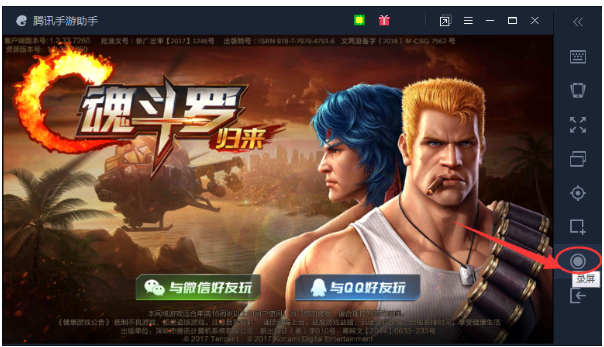
手游助手电脑图解1
点击“录屏”后会弹出一个录屏窗口,在这个窗口中点击“开始录制”即可开始录制视频
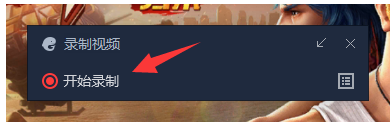
手游助手电脑图解2
当录制结束后点击“停止录制”即可,之后它会帮我们自动保存该视频
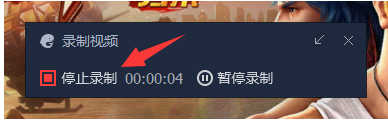
腾讯电脑图解3
另外还可以点击“上传”直接将该视频上传到网上。
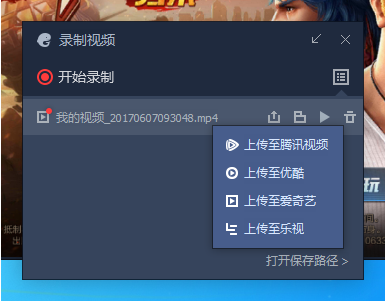
视频电脑图解4
点击“打开保存路径”还可以来到保存该视频的文件夹中。
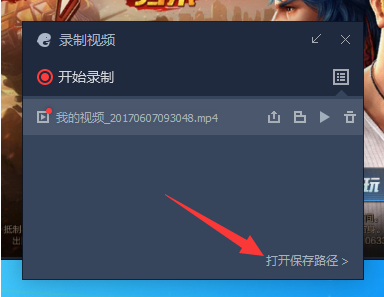
腾讯电脑图解5
以上就是小编为大家带来的腾讯手游助手录制视频步骤了,按上述操作即可录制分享游戏视频。
Copyright ©2018-2023 www.958358.com 粤ICP备19111771号-7